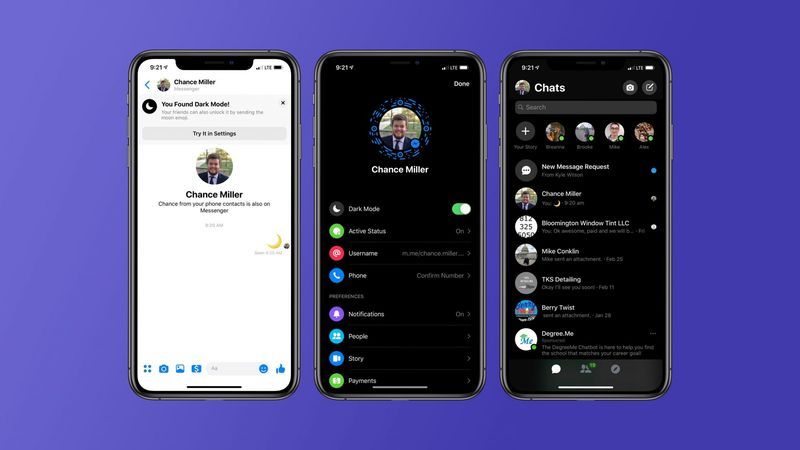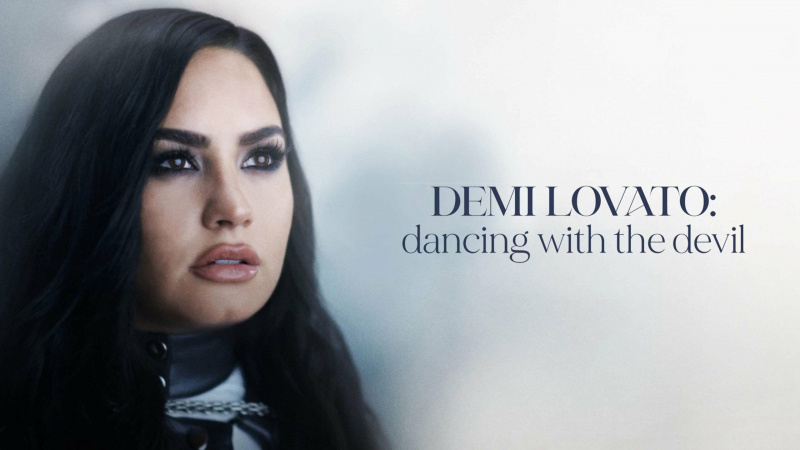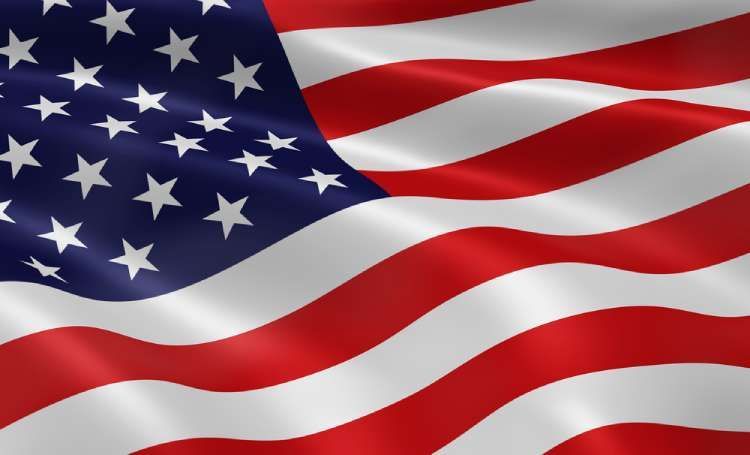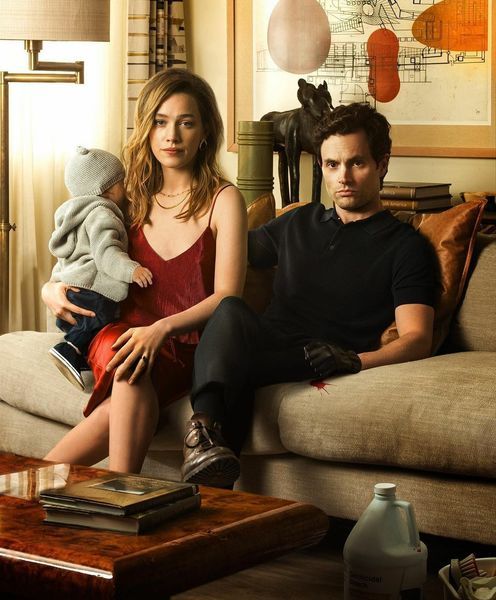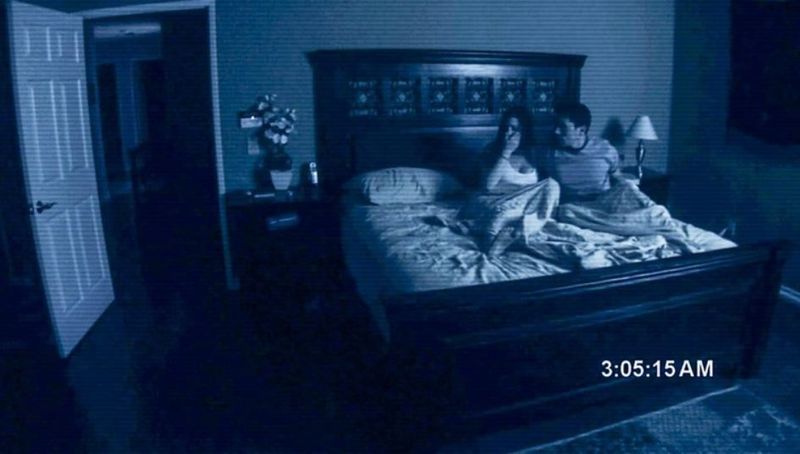Tamni način rada nedvojbeno je najzgodnija i najuzbudljivija značajka uz koju dolazi većina aplikacija, uključujući kralja društvenih medija, Facebook. Korisnici mogu omogućiti Facebook tamni način rada na bilo kojem uređaju putem kojeg surfaju Facebookom, odnosno Android pametnom telefonu, iOS-u ili PC-u. Međutim, Facebook je malo zakasnio s predstavljanjem značajke tamnog načina rada svojim korisnicima, u usporedbi s drugim platformama društvenih medija. Dakle, ako želite omogućiti Facebook tamni način rada na svom uređaju, onda je ovaj post napisan posebno za vas.
U ovom ćemo postu pokriti sve što je povezano s Facebook tamnim načinom rada, kao i obavijestiti vas kako ga omogućiti na svom uređaju. Dakle, bez daljnjeg, prijeđimo odmah na to.
Što je Facebook Dark Mode?
Općenito, tamni način rada je u osnovi prijelaz vaše aplikacije s normalnog korisničkog sučelja na tamniju pozadinu ili crno korisničko sučelje. Ne samo na Facebooku, već ovu značajku podržava i publika diljem svijeta, na gotovo svim aplikacijama koje su tamo prisutne. Popularne aplikacije kao što su YouTube, Reddit, Instagram, Twitter i Facebook dolaze zajedno sa značajkom tamnog načina rada. Međutim, kao što je već spomenuto, Facebook je relativno malo zakasnio da predstavi ovu značajku svojoj publici.
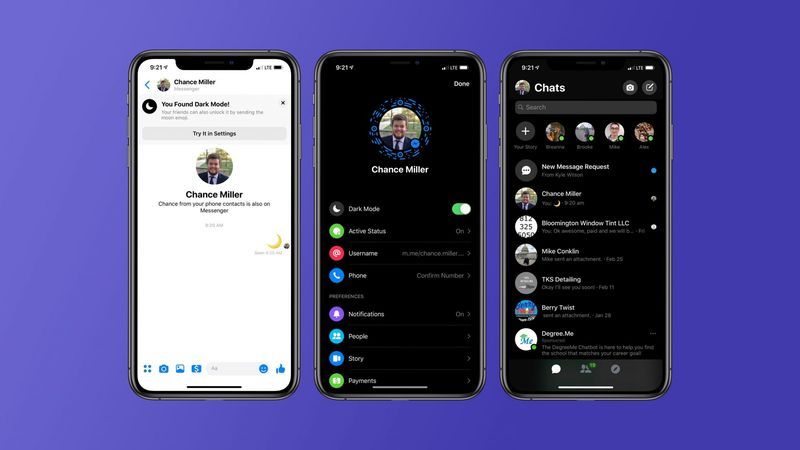
Bolje ikad nego nikad, mračni način rada konačno je dostupan korisnicima Facebooka. Možete surfati Facebookom u njegovom tamnom načinu rada, bez obzira na uređaju na kojem ga koristite. Facebook možete gledati u tamnom načinu rada na svom Android pametnom telefonu, iOS-u, kao i na desktop aplikaciji.
Je li tamni način rada bolji od normalnog korisničkog sučelja?
Da, nesumnjivo, tamni način rada bilo koje aplikacije je relativno bolji od normalnog korisničkog sučelja. Ovdje su sve prednosti i nedostaci omogućavanja tamnog načina rada na Facebooku ili bilo kojoj drugoj aplikaciji.
prednosti:
- Ako vaš uređaj ima OLED ili AMOLED zaslon, tada možete omogućiti tamni način rada kako biste uštedjeli energiju svog uređaja.
- Dok je uključen tamni način rada, tekst koji je napisan na bijeloj pozadini postaje vrlo lak za čitanje.
- Omogućavanje tamnog načina rada također smanjuje naprezanje očiju u uvjetima slabog osvjetljenja.
- Tamni način rada također smanjuje odsjaj zaslona, što na kraju smanjuje treperenje i plavo svjetlo.
nedostaci:
- Ako ste omogućili tamni način rada u svjetlijim uvjetima, tada će vam postati teško čitati tekst na zaslonu, a to automatski povećava umor očiju.
- U tamnom načinu rada teško je čitati dugi odlomak ili bilo koji drugi dugi sadržaj.
Kako omogućiti Facebook Dark Mode?
Facebook je sada pokrenuo mračnu temu korisničkog sučelja za sve svoje korisnike na globalnoj razini, stoga je možete omogućiti i koristiti na svom uređaju. Međutim, metoda koju trebate slijediti da biste omogućili tamni način rada razlikuje se za različite uređaje. Objasnit ćemo kako omogućiti Facebook tamni način rada na Android pametnim telefonima, iOS-u i PC-u. Samo slijedite dolje navedene korake i možemo jamčiti da ćete do kraja ovog članka gledati Facebook u tamnom načinu rada.
Omogućite tamni način rada u Androidu
Dakle, ako koristite Android uređaj za razgovor sa svojim online prijateljima i pomicanje feedova vijesti na Facebooku, sve što trebate učiniti je samo slijediti dolje navedene korake kako biste omogućili tamni način rada Facebooka u Androidu.
- Najprije otvorite službenu Facebook aplikaciju na svom Android uređaju.
- Kliknite na tri linije prisutne u gornjem desnom kutu.

- Pomaknite se malo prema dolje i kliknite na Postavke i privatnost.

- U ovom odjeljku imat ćete opciju Dark Mode. Dodirnite ga, a nakon toga kliknite Uključeno da biste omogućili Facebook tamni način rada na svom Android uređaju.
Omogućite tamni način rada u iOS-u
Evo korak-po-korak vodiča za omogućavanje Facebook tamnog načina rada na vašem iOS uređaju.
- Kao i obično, otvorite službenu Facebook aplikaciju na svom iOS uređaju.

- Dodirnite svoju profilnu sliku koja se nalazi u gornjem lijevom kutu zaslona.

- Pogledajte malo dolje, imat ćete opciju Tamni način rada. Okrenite klizač na desnu stranu kako biste omogućili Facebook tamni način rada na svom iOS uređaju.
Omogućite tamni način rada na webu
Dakle, ako još uvijek koristite svoje računalo za surfanje Facebookom i gledajte svoje omiljene memove. Zatim samo slijedite dolje navedene korake kako biste omogućili Facebook tamni način rada na računalu.
- Posjetite službenu web stranicu Facebooka.
- Unesite svoje vjerodajnice da biste se prijavili na svoj račun.

- Kliknite na opciju strelice prema dolje koja se nalazi u gornjem desnom kutu, a nakon toga kliknite na Prikaz i pristupačnost.

- U odjeljku Display & Accessibility vidjet ćete opciju Tamni način rada, kliknite na gumb za uključenje kako biste omogućili Facebook tamni način rada na vašem računalu.
Je li Tamni način rada dostupan svim korisnicima?
Da, nakon dugog čekanja, Facebook je pokrenuo svoju značajku tamnog načina rada za sve kompatibilne uređaje. Facebooku je trebalo više od godinu dana da svoju značajku tamnog načina učini dostupnom za sve uređaje, budući da je tamni način rada objavljen u iOS-u 2019.
Korisnici Androida i IOS-a mogu koristiti Facebook tamni način rada, u svojoj službenoj aplikaciji, kao i na Facebook Messengeru. S druge strane, ako ste preuzeli Facebook iz Microsoftove trgovine, tada možete omogućiti tamni način rada na njemu koristeći istu metodu koja se koristi za omogućavanje Facebook tamnog načina rada na računalu.
Završne riječi
Značajka tamnog načina rada Facebooka sada je dostupna za Android pametne telefone, iOS i PC. Možete omogućiti tamni način rada i na službenoj aplikaciji i na glasniku. Možete slijediti gore navedene metode ako ne znate kako omogućiti tamni način rada Facebooka na svom uređaju. Štoviše, ako imate bilo kakvih nedoumica ili sugestija u vezi s ovom objavom, javite nam u igrici.